Поддръжката на USB е от съществено значение за всеки съвременен смартфон или таблет, а iPad на Apple осигуряват това. Можете да свържете USB памети, външни устройства за съхранение, MIDI клавиатури, камери и т.н., за да направите вашия iPad по-гъвкав за работа.
Въпреки това може да имате съмнения относно свързването на USB устройство към вашия iPad, особено след като вече имаме iPad с Lightning и USB-C портове. По-долу ще обясним как да свържете USB устройство към вашия iPad.
Съдържание
Как да свържете USB устройство към iPad с Lightning порт
Съвременните iPad се предлагат с USB-C порт, но много хора все още притежават един от следните модели iPad с Lightning порт:
- iPad (9-то поколение и по-стари)
- iPad Air (3-то поколение и по-стари)
- iPad mini (5-то поколение и по-стари)
- iPad Pro (модели от 2017 г. и по-стари)
 Кредит за изображение: Ябълка
Кредит за изображение: Ябълка
Ако имате един от горепосочените iPad, ще ви е необходим адаптер Lightning към USB, за да свържете USB устройство към вашия iPad. В зависимост от устройството, което искате да свържете, имате следните опции:
Така че, след като свържете един от тези адаптери към вашия iPad, можете да използвате USB-A, USB-C или micro-USB порта на него, за да свържете USB устройството. Вашият iPad ще открие устройството почти моментално, но скоростта или съвместимостта може да варира в зависимост от устройството. Можете да използвате приложението Файлове на вашия iPad, за да управлявате съдържанието на USB устройството.
Как да свържете USB устройство към iPad с USB-C порт
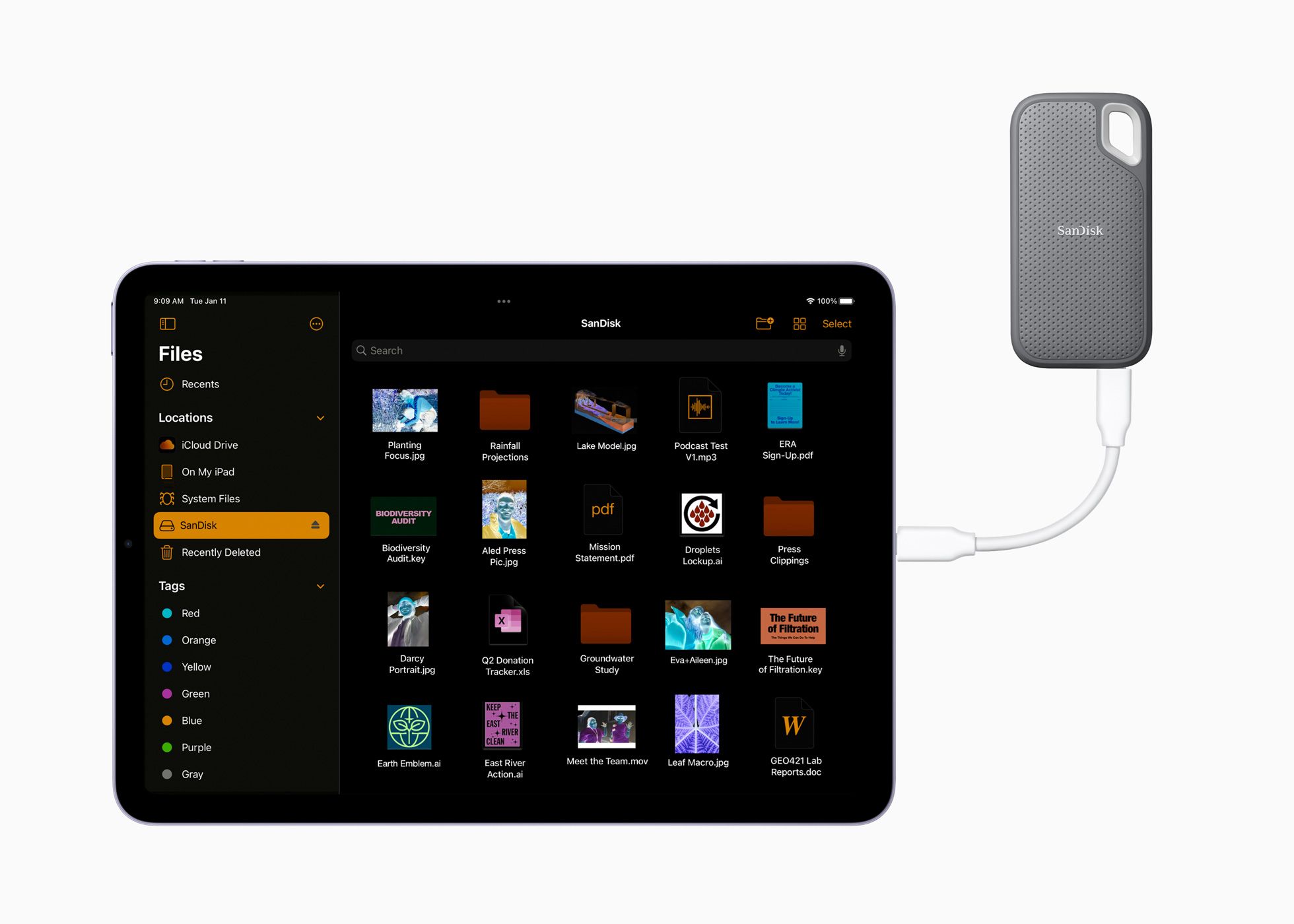 Кредит за изображение: Ябълка
Кредит за изображение: Ябълка
Свързването на USB устройства е по-лесно от всякога, ако имате iPad с USB-C порт. Ето вашите възможности:
Ако имате iPad Pro с поддръжка на Thunderbolt, можете също да използвате докинг станции и хъбове Thunderbolt за по-бързо свързване.
Насладете се на USB свързаност на вашия iPad
С помощта на прости адаптери можете да се възползвате максимално от USB свързаността на вашия iPad. Може да искате да го направите, за да получите достъп до данни от устройства, да прехвърлите медии или да надстроите работния си процес. Например, USB-C към USB-A адаптер ще ви позволи да свържете MIDI клавиатура към вашия iPad, който може да работи с GarageBand.

